Fotoğrafları iPhone’dan Google Fotoğraflar’a Aktarmanın Yolu
Google Fotoğraflar, bir galeri işlevi görmekten çok daha fazlasını yapar. Ayrıca videolar ve fotoğraflar için bulut depolama görevi görür. Bu kaynağın nasıl kullanılacağını anlamak, yepyeni bir olasılıklar dünyasının kapılarını açar.
Birçok Android telefon bu hizmet önceden yüklenmiş olarak gelir. iPhone kullanıcıları, iCloud Fotoğrafları olmasına rağmen Google Fotoğraflar fikrini sevmeye başlıyor. İyi haber şu ki, Google Fotoğraflar herhangi bir ayrım gözetmeksizin iOS’ta kullanılabilir.
Bu yayında, fotoğrafları iPhone’dan Google Fotoğraflar’a nasıl aktaracağınızı öğreteceğiz. iCloud’dan Google Fotoğraflar’a geçmek istiyorsanız bu gönderi size yardımcı olacaktır. İşlem oldukça basittir. Tek yapmanız gereken iCloud’u devre dışı bırakmak ve Google Fotoğraflar’ı yüklemek. Diğer her şey otomatik olarak yerine oturur.
Hemen konuya girelim. Bir dakika, işte önce Google Fotoğraflar hakkında bazı bilgiler.
Google Fotoğraflar iPhone’da nasıl çalışır?
İCloud’u hiç kullandıysanız, bunu anlamak oldukça kolay olmalıdır. Google Fotoğraflar, her iki uygulamanın da çalışma biçiminde iCloud ile pek çok benzerlik paylaşıyor. iPhone’dan Google Fotoğraflar’a fotoğraf yüklemek zor değil.
Google Fotoğraflar, fotoğraflarınızı bir galeriye benzer şekilde cihazınızda görüntülemenize olanak tanır. Ama hepsi bu değil. Ayrıca fotoğrafları Google bulutunda saklamanıza yardımcı olur. Bu harika değil mi?
Bu ne anlama geliyor? Bu, yer kazanmak için fotoğrafları cihazınızdan silebileceğiniz ve yine de Google Fotoğraflar’da bulundurabileceğiniz anlamına gelir. Hatta birçok iPhone kullanıcısı, fotoğraflarını cihazlarından Google Fotoğraflar’a aktarıyor.
iCloud ise yalnızca fotoğrafları sıkıştırarak yerden tasarruf etmenize yardımcı olacaktır. Onları cihaz deposundan tamamen çıkarmaz. Bu, daha fazla alan tükettiği anlamına gelir.
iCloud’a kıyasla Google Fotoğraflar’da ne kadar alandan yararlanıyorsunuz?
Birçok kişi bu soruyu soruyor ve göçünüzü düşünürken bu bilgiler faydalı olacaktır. iCloud’da yalnızca 5 GB ücretsiz depolama alanının keyfini çıkaracaksınız. Bu, Apple cihazlarınızda paylaşacağınız düşünüldüğünde oldukça küçüktür. Kullanıcıların iPhone’dan Google fotoğraflarına nasıl fotoğraf yükleyeceğini öğrenmek istemelerine şaşmamalı.
Google Fotoğraflar ile daha büyük bir 15 GB ücretsiz depolama alanınız olur. Bunu cihazlarınız arasında paylaşsanız bile, yine de çok fazla.
Daha ne? Fotoğrafları ve videoları nasıl kaydetmek istediğinize karar vermek mümkündür. Orijinal sürümü kaydedebilir veya yüksek kaliteli yedekleme modunda kaydedebilirsiniz. İkinci modun kullanılması, videoların 1080p’ye ve fotoğrafların 16MP’ye sıkıştırıldığı anlamına gelir.
Şimdi bu yazının özüne.
Birinci Bölüm: Fotoğraflar iPhone’dan iPhone’da Google Fotoğraflar’a nasıl taşınır
Devam etmeden önce, işte bazı yararlı haberler. Fotoğraflarınızı iPhone’dan Google Fotoğraflar’a aktarmak mümkündür. Bunu başarmanın iki yöntemi vardır ve her ikisini de aşağıda tartışacağız. İlk yöntem, fotoğrafları iPhone’dan Google Fotoğraflar’a aktarmaktır.
Bu nasıl çalışır?
Yapmanız gereken ilk şey, uygulamayı cihazınıza yüklemek. Daha önce de söylediğimiz gibi Google Fotoğraflar’ı App Store’dan indirebilirsiniz. Uygulamayı indirdikten sonra cihazınıza kurun.
Şimdi, iPhone’unuzda yüklü olan uygulamada “Yedekle ve Senkronize Et”i etkinleştirin. Bununla ne elde edersin? iPhone’unuzda bulunan tüm fotoğraflar ve videolar varsayılan olarak Google Fotoğraflar’da yedeklenir. Bu, fotoğraf ve videoların cihazınızda depolandığı sürece Google Fotoğraflar’a taşınacakları anlamına gelir.
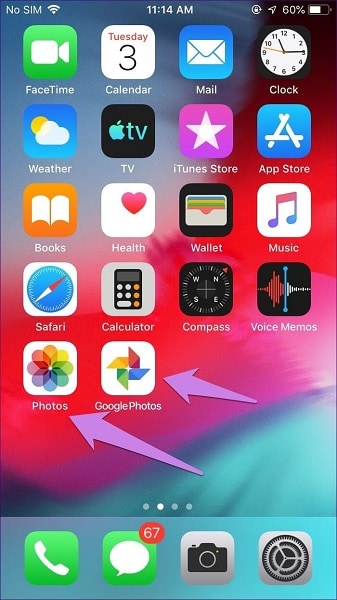
iCloud Fotoğrafları etkin olsun veya olmasın bu yöntemin işe yarayacağını unutmayın. iCloud Fotoğrafları etkin değilse, ‘Yedekle ve Senkronize Et’ işlemi yalnızca aygıt belleğindeki dosyaları kapsar. Bunlar, Google Fotoğraflar’a taşınacak olan fotoğraflardır.
Öte yandan, açıksa iCloud’daki fotoğraflar da yedeklenir. Süreç nasıl? İlk olarak, iCloud Fotoğrafları’ndaki her fotoğraf, cihazınızda bir kopya oluşturur. Şimdi Google Fotoğraflar deposuna taşınan bu kopyadır.
Bu, cihazınızda fazla alan tüketmez mi? Apple, yerden tasarruf etmenize yardımcı olacak bir çıkış yolu sağladı. İki iCloud ayarından herhangi birini seçebilirsiniz. Birincisi, iPhone depolama alanınızı optimize etmek, ikincisi ise orijinalleri indirmek ve korumaktır.
İlk seçeneği seçerseniz, fotoğrafların yalnızca optimize edilmiş sürümlerini görürsünüz. Orijinaller iCloud Fotoğrafları’na kaydedilir. Bu özelliğe yalnızca telefon depolama alanınız azaldığında erişebilirsiniz. Yeterli alanınız varsa, orijinali cihazınıza da kaydeder.
İkinci seçeneği belirlemek, hem iCloud’daki hem de aygıt deposundaki fotoğrafların orijinal kopyalarına erişmenizi sağlar. Bu nedenle, iCloud açıkken bilgisayarınızdan Google Fotoğraflar’a fotoğraf aktarmanızı öneririz. Bununla, iki seçenek arasında herhangi bir karışıklık olasılığını ortadan kaldıracaksınız.
İşte adım adım fotoğrafları iPhone’dan Google Fotoğraflar’a nasıl aktaracağınıza dair bir döküm.
1 Adım – Google Fotoğraflar’ı cihazınıza indirin. Uygulamayı başlatın ve Google giriş bilgilerinizi kullanarak giriş yapın.
2 Adım – Uygulamanın sol üst köşesine doğru bakın. Üç çubuklu bir simge göreceksiniz. Menüyü göstermek için üzerine dokunun ve ardından “Ayarlar”ı seçin.
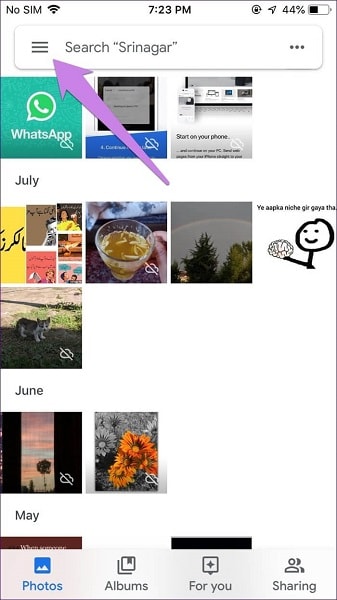
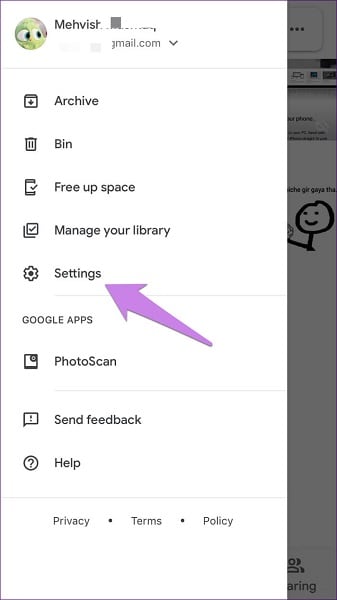
3 Adım – ‘Yedekle ve Senkronize Et’i seçin. Bir sonraki açılır ekranda bu özelliği etkinleştirin.
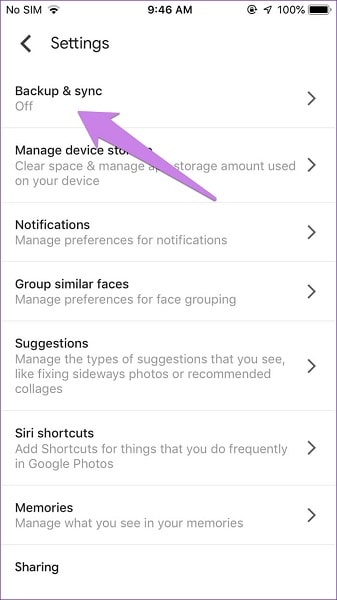
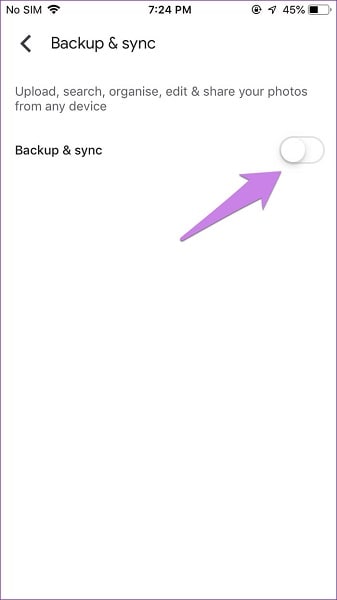
4 Adım – “Yedekle ve Senkronize Et”i etkinleştirmek birkaç seçenek açar. Burada, fotoğraflarınızın “Yükleme Boyutunu” seçebilirsiniz. Ücretsiz sınırsız depolama alanına erişmek için ‘Yüksek Kalite’yi seçin.
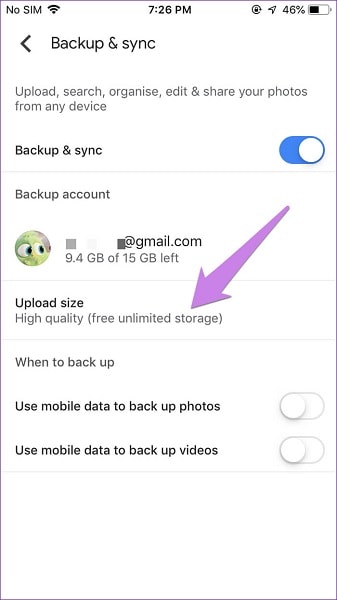
Bu adımları uyguladığınızda, fotoğrafları iPhone’dan Google Fotoğraflar’a otomatik olarak aktarırsınız. Google Fotoğraflar’ı iPhone ile kullanmanın ikinci yöntemine bir göz atalım.
İkinci Bölüm: Bilgisayardaki iPhone’dan Google Fotoğraflar’a nasıl fotoğraf yüklenir
Bunun mümkün olup olmadığını merak ediyorsanız, evet mümkün ve bu bölümde size nasıl olduğunu göstereceğiz. Bunu başarmanın iki yolu vardır. Çevrimdışı fotoğrafları veya iCloud’unuzda depolanan fotoğrafları yükleyebilirsiniz.
Çevrimdışı fotoğrafları taşıma
Bu durumda, iPhone’unuzdaki görüntüleri dosya aktarım uygulamaları aracılığıyla PC’nize taşımanız gerekir. Bu tür uygulamaların önemli bir örneği DrFoneTool Telefon Yöneticisi Araç Kiti. Bu arada, DrFoneTool ücretsizdir, bu yüzden tavsiye ediyoruz.
Aktarımı bir USB kablosu kullanarak da yapabilirsiniz. Fotoğrafları bilgisayarınıza taşıdıktan sonra web tarayıcınızı açın. Yapılması gereken bir sonraki şey, tarayıcıda photos.google.com’u açmaktır.
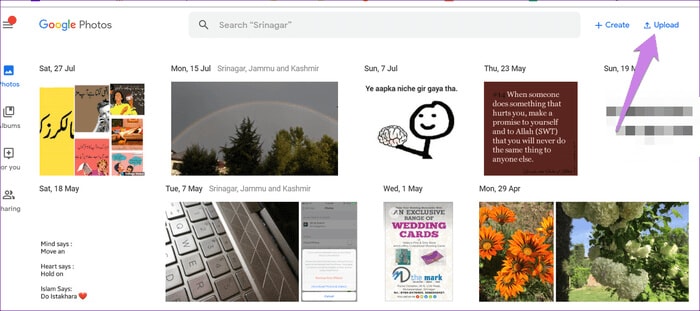
Google hesap bilgilerinizi kullanarak giriş yapmanız istenecektir. Bunu yaptıktan sonra sayfanın üst kısmına bakın, “Yükle”yi göreceksiniz. Bu düğmeye tıklayın ve kaynak konum olarak Bilgisayar’ı seçin.
Şimdi, en son aktarılan dosyaları sakladığınız konumu seçin. Yüklemek istediğiniz dosyaları seçin ve işte!!!
iCloud Resimlerini Taşıma
Bu yöntemi kullanırken yapılacak ilk şey fotoğrafları bilgisayarınıza indirmektir. Bunu yapmak için web tarayıcınızı açmanız ve icloud.com/photos adresine gitmeniz gerekir. Bu sayfada, depolama alanınıza erişmek için Apple Kimliğinizi kullanarak oturum açmanız gerekir.
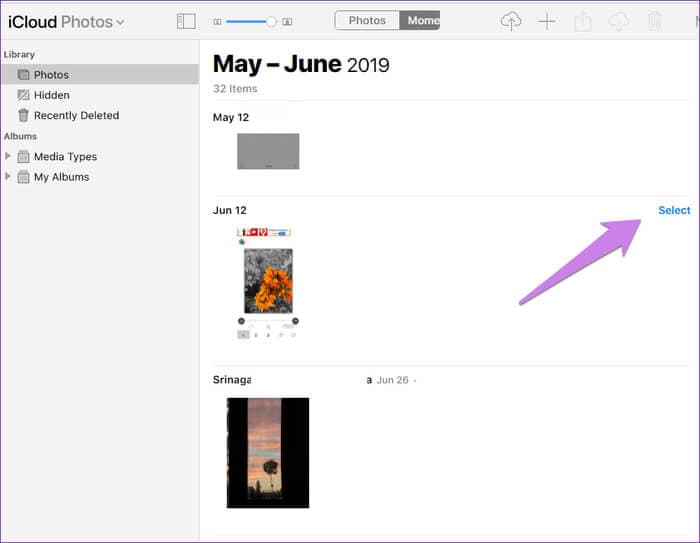
Her fotoğrafın sağına doğru bakın, bir “Seç” seçeneği göreceksiniz. Google Fotoğraflar’a taşımayı planladığınız fotoğrafları veya videoları seçmek için bunu tıklayın. Windows PC kullanıyorsanız CTRL + A’ya basın, MAC PC için CMD + A’ya basın. Bunu yapmak tüm fotoğrafları seçmenizi sağlar.
Tercih ettiğiniz fotoğrafları seçtikten sonra, fotoğrafları bilgisayarınıza kaydetmek için “İndir”e tıklayın. Fotoğraflar bir ZIP klasörüne indirilecektir. Fotoğrafları almak için onları ZIP klasöründen çıkarmanız gerekir.
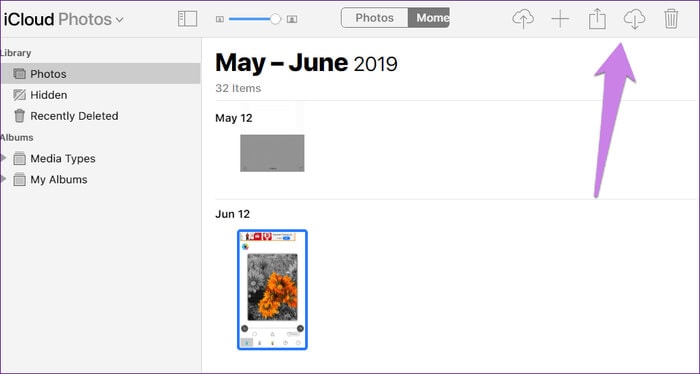
Fotoğrafları çıkardıktan sonra web tarayıcınızı açın. Bunu yaptığınızda, photos.google.com’u açın. Google Fotoğraflar sayfasında ‘Yükle’yi seçin ve kaynak klasörünüz olarak ‘Bilgisayar’ı seçin. Buradan, PC’nizdeki dosyaların konumuna gidebilir ve ardından istediğiniz tüm dosyaları ekleyebilirsiniz.
Google Fotoğraflar’a fotoğraf eklemek için bilgisayarınızı kullandığınızda ne olur?
PC kullanarak fotoğrafları iPhone’dan Google Fotoğraflar’a nasıl aktaracağınızı bilmek istiyorsanız, bu çok önemlidir. Bilgisayarınızı kullanarak fotoğrafları Google Fotoğraflar’a aktarmanın iki yolunu açıkladık. Hangi yöntemi seçerseniz seçin, resimler cihazınızdaki uygulamada görünür. Tabii ki, bu yalnızca aynı Google Hesabını kullanıyorsanız mümkündür.
Herhangi bir formun ayarlarını etkinleştirmeye gerek yoktur. Yedekleme ve Senkronizasyon etkinleştirilmediğinde bile otomatik olarak gerçekleşir. Büyük avantajlar, değil mi?
Hepsi bu değil. Fotoğraflar bulutta bulunduğundan cihazınızdaki depolama alanını işgal etmez.
Cihazınızda iCloud Fotoğraflarını Devre Dışı Bırakma
Artık iPhone’dan Google Fotoğraflar’a nasıl fotoğraf yükleyeceğinizi öğrendiğinize göre, iCloud fotoğraflarını devre dışı bırakmanız gerekiyor. Fotoğraflarınızın Google Fotoğraflar’da olduğunu doğruladıktan sonra iCloud Fotoğrafları’nı bırakabilirsiniz.
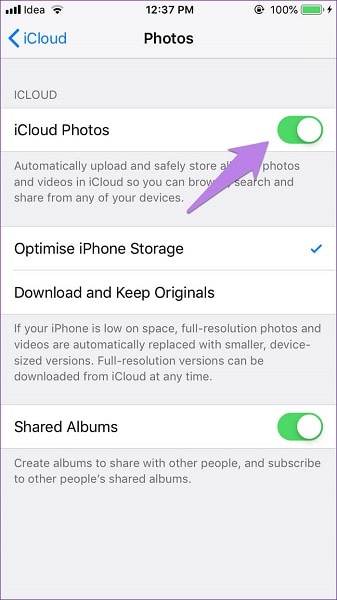
Cihazınızda ‘Ayarlar’a gidin ve ‘Fotoğraflar’ı seçin. İCloud’un önünde bir geçiş var, kapatın. Bunu yaptığınızda ne olacağını okuyun.
Sarmak
İşte aldın. Artık fotoğrafları iPhone’dan Google Fotoğraflar’a nasıl aktaracağınızı biliyorsunuz. Bilmen gereken bir şey var. Bu işlem, sahip olduğunuz fotoğraf sayısına bağlı olarak biraz zaman alabilir. Bu yüzden sabırlı olmalısınız.
En son makaleler